我们在运用word制作文档时,为了美化页面,希望在页面外加一个边框,或图案。那么word如何实现的呢?以下是小编给大家整理的在Word中为整个文档插入边框的方法,希望能帮到你!在Word中为整个文档插入边框的具体方法步骤1、打开要添加页面边框的文档;2、点击菜单中的“格式”,执......
Word 中怎么快速批量删除去掉网站超链接技巧
word教程
2021-10-07 09:33:20
在网上搜集信息、资料的经历,但是许多网页上面的文章内容中都含有大量的超链接,复制到Word文档中也是如此,看起来非常不舒服,而且这些链接点进去就是一个页面。当文档中含有很多的超链接,而这些链接又已经不需要了,那么是否要一条一条地删除呢?其实是有办法可以批量删除的,具体操作如何?
今天,就来分享两种不错的方法,可以快速帮助大家解决此问题!
快捷键删除所有超链接
如果Word文档文档内链接较少时可以使用,右键中有个“取消超链接”的选项,但如果超链接比较多,此法就不太适用了。
我们使用组合件「Ctrl + A」先选中全文,然后再使用组合件「Ctrl + Shift + F9」即可一键取消所有的超链接,是不是非常方便!
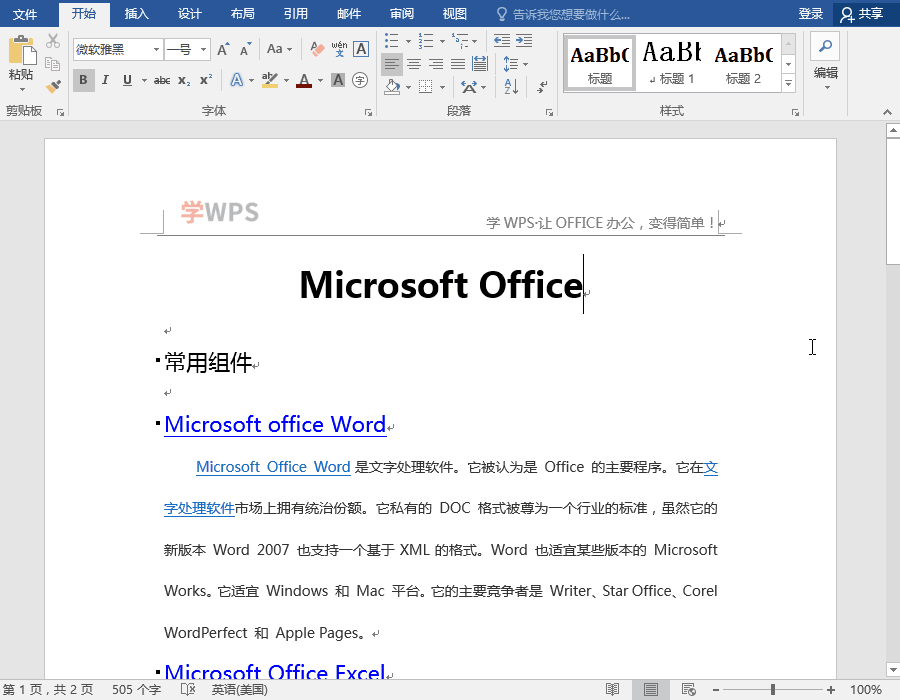
选择性粘贴去掉超级链接
除快捷键删除所有超链接方法外,我们还可以通过选择性粘贴来去掉所有超链接。
在网页中复制好内容以后(或者剪切原有带网页链接格式的Word文档内容),在Word文档窗口中「右键」-「粘贴选项」-「只保留文本」,文档中的所有的超链接都会被取消,文本的格式(字体的大小,颜色等等)也会也会被取消。
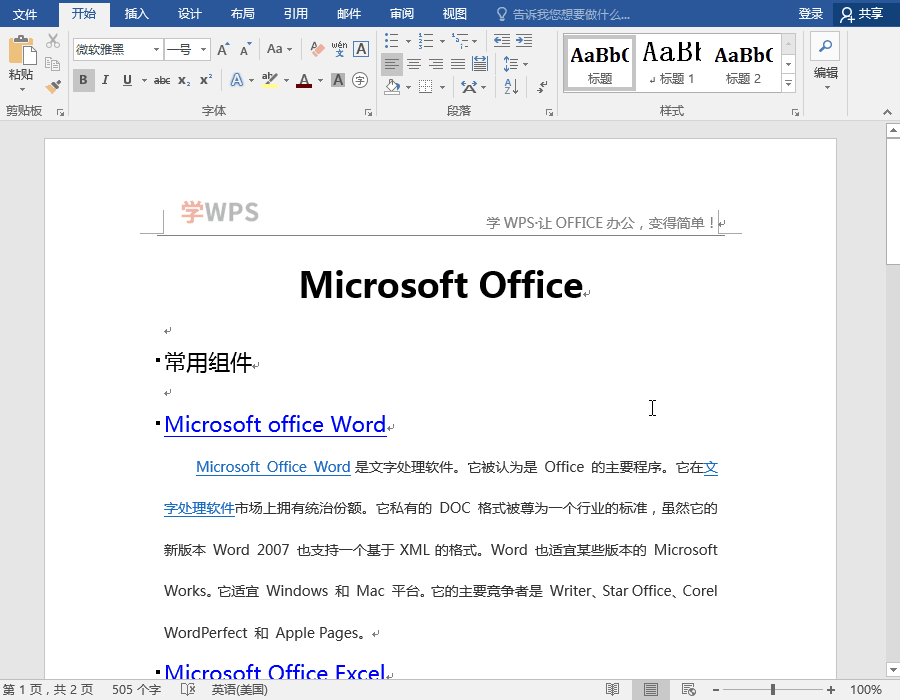
此方法同把Word文档复制到TXT文本后再复制进Word文档一样,去除了原有的文档文本格式
注意事项
第一种方法会保留文本格式,而第二种则仅保留文本,两种不同,请大家注意使用。
标签: Word批量删除去掉网站超链接
相关文章
